CogToolDisplay控件在我的visual studio上没有,所以一直没用接触到它。今天在visionpro文档中看到这个控件后才发现VS控件中没有,真是尴尬。不过就算没有,也不能阻止我使用它,毕竟它太方便了,特别是对于我这种懒人来说,可以少些好几行代码。当然它也有缺点,看自己选择吧,不喜欢的话可以看看C#与visionPro工业视觉教程——C#运行visionpro程序并取得结果图像
代码创建控件
由于VS控件中没有CogToolDisplay,所以不能使用拖拽的方式放置控件,我这里使用代码创建,应该有办法把它添加上去的,懒得加了,反正不影响使用。
设计界面如下
创建控件代码如下:
复制
ctd = new CogToolDisplay(); ctd.Width = 500; ctd.Height = 500; ctd.Location = new Point(10,10); this.Controls.Add(ctd);
CogToolDisplay简单使用
首先声明一些全局变量,方便使用,包括上面创建控件使用的CogToolDisplay对象。
复制
CogJobManager cjm; CogToolDisplay ctd; CogToolGroup ctg;
对了,这个CogToolDisplay控件是显示控件,所以需要使用using引用Cognex.VisionPro.Display命名空间。
核心代码如下:
复制
ctg = cjm.Job(0).VisionTool as CogToolGroup; ctd.Tool = ctg;
只需对Tool属性赋值即可。最终效果如下:
CogToolDisplay控件会自动获取visionpro工具的运行结果图像,完全不需要自己操作,非常好用。

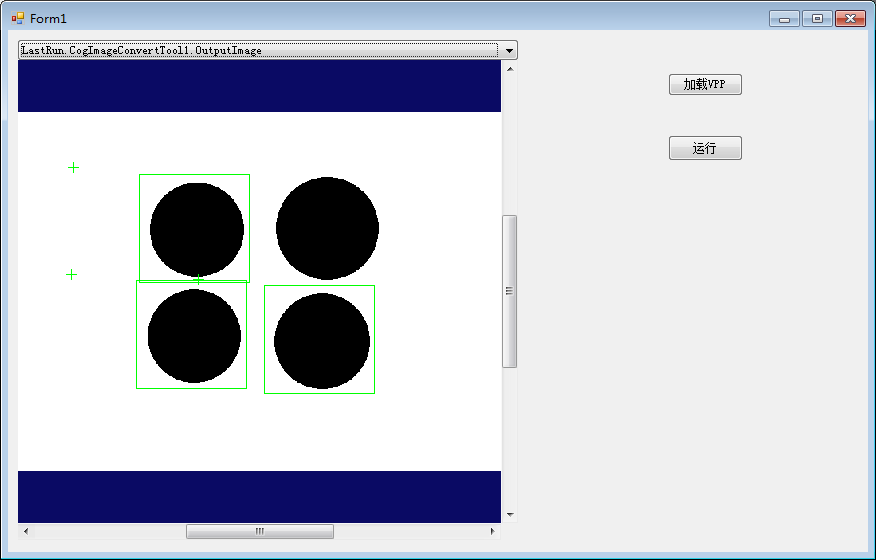





评论 (1)